Koniec eksploatacji systemu Windows 7, co robić? – Ostateczny przewodnik
Opublikowany: 2022-02-13Czy jesteś użytkownikiem systemu Windows 7? Czy nadal używasz systemu Windows 7 na swoim komputerze PC lub laptopie? W takim razie możesz być świadomy końca okresu eksploatacji systemu Windows 7 . Ponieważ Microsoft już 14 stycznia 2020 r. zaprzestał obsługi systemu Windows 7.
Zapoznaj się z tym artykułem, aby zdecydować, czy nadal korzystać z systemu Windows 7, czy uaktualnić do nowej wersji, Windows 10.
Ponadto możesz również dowiedzieć się o nowym narzędziu programowym EaseUs Todo PCTrans , które służy do przesyłania całych danych systemowych, aplikacji, profili, kont i innych elementów ze starego komputera z systemem Windows 7 na nowy komputer z systemem Windows 10 w ciągu kilku sekund.
Czy firma Microsoft nadal obsługuje system Windows7?
Nie.
- W rzeczywistości system operacyjny Windows 7 został wydany 22 października 2009 r. Tego dnia firma Microsoft obiecała zapewnić 10-letnie wsparcie produktu dla systemu Windows 7.
- Ten 10-letni okres zobowiązań dobiegł właśnie końca.
- Dlatego firma Microsoft przestała zapewniać wsparcie dla systemu Windows 7 14 stycznia 2020 r.
- Teraz nie zapewni żadnego wsparcia dla Windows7.
Co się stanie, gdy zakończy się wsparcie dla systemu Windows 7?
Po 14 stycznia 2020 r. kończy się wsparcie firmy Microsoft dla systemu Windows 7. Ale Twój komputer lub laptop nadal działa, a firma Microsoft nie może już zapewnić:
- Aktualizacje oprogramowania.
- Aktualizacje lub poprawki zabezpieczeń.
- Wsparcie techniczne dla każdego rodzaju problemów.
- Wsparcie dla Internet Explorera.
Ponadto:
- Twój komputer lub laptop będzie narażony na duże ryzyko:
- wirusy,
- złośliwe oprogramowanie,
- oszustwa internetowe,
- ataki hakerskie,
- wycieki prywatności
- Z pewnością niektóre programy i aplikacje zgodne z systemem Windows 7 również będą stopniowo wycofywane.
- Usługa Office 365 zostanie również wycofana do stycznia 2023 r.
Jedna wielka szansa dla Office 365 do stycznia 2023 :
- Załóżmy, że korzystasz z usługi Office 365 w systemie Windows 7. Mimo że firma Microsoft zaprzestała obsługi systemu Windows 7 14 stycznia 2020 r., postanowiła kontynuować dostarczanie aktualizacji zabezpieczeń usługi Office 365 przez kolejne 3 lata, do stycznia 2023 r. .
- Firma Microsoft podjęła tak świetną decyzję, ponieważ dając dodatkowy czas na przejście z korzystania z usługi Office 365 na urządzeniach z systemem Windows 7 do obsługiwanego systemu operacyjnego, takiego jak Windows 10.
Może Ci się spodobać: Jak odzyskać brakujące pliki w systemie Windows 10
Koniec eksploatacji systemu Windows 7, co robić? – Dwa właściwe rozwiązania tutaj
Chociaż firma Microsoft zakończyła wsparcie dla systemu Windows 7 14 stycznia 2020 r. Twoje komputery PC lub laptopy z systemem Windows 7 nie przestaną działać. I te urządzenia będą nadal działać. Ale nie do kreski. Ponieważ te urządzenia nie będą otrzymywać aktualizacji oprogramowania i zabezpieczeń od pomocy technicznej firmy Microsoft. A te urządzenia są narażone na duże ryzyko wirusów i złośliwego oprogramowania.
Teraz w twoim umyśle pojawia się wielkie pytanie. Czy muszę nadal używać komputera PC lub laptopa z systemem Windows 7 lub uaktualnić do systemu Windows 10?
Aby podjąć właściwą decyzję, przejrzyj ten artykuł raz. Następnie możesz łatwo zdecydować, czy możesz nadal korzystać z systemu Windows 7, czy uaktualnić do systemu Windows 10.
Tutaj najpierw wyjaśnię, jak bezpiecznie korzystać z systemu Windows7. Następnie wyjaśnię, jak uaktualnić do systemu Windows 10.
Później możesz dowiedzieć się o narzędziu EaseUs Todo PCTrans , które służy do przenoszenia całych danych systemowych, aplikacji, kont i innych elementów ze starego komputera z systemem Windows 7 na nowy komputer z systemem Windows 10.
1. Jak bezpiecznie korzystać z systemu Windows 7 po zakończeniu wsparcia — trudne, ale można go używać
Jak już wiecie, 14 stycznia 2020 r. firma Microsoft zaprzestała obsługi systemu Windows 10. Ale to nie koniec systemu Windows 7. Nadal możesz bezpiecznie korzystać z systemu Windows 7 na swoim komputerze PC lub laptopie.
Jedyną rzeczą, która Cię martwi, jest to, że system Windows 7 nigdy nie otrzyma aktualizacji oprogramowania i zabezpieczeń. Dlatego Twój komputer lub laptop będzie narażony na duże ryzyko wirusów i złośliwego oprogramowania. Musisz więc podjąć odpowiednie kroki, aby przezwyciężyć ten problem.
Teraz wykonaj poniższe czynności, aby bezpiecznie korzystać z systemu Windows 7:
Użyj najlepszego antywirusa
- Aby zabezpieczyć swój komputer przed wirusami i złośliwym oprogramowaniem, zainstaluj jedno z najlepszych programów antywirusowych na swoim komputerze, takie jak:
- Norton Antywirus.
- Avira antywirus.
- Antywirus McAfee.
- Avast Antywirus.
- I więcej.
- Za każdym razem, gdy włączasz komputer lub laptop, podłącz go do Internetu. Dzięki temu zainstalowany program antywirusowy będzie aktualizował i chronił Twój system przed najnowszymi wirusami i złośliwym oprogramowaniem.
- Możesz także skorzystać z bezpłatnej wersji programu antywirusowego. Jednak darmowa wersja nie zapewni pełnej ochrony przed wszystkimi najnowszymi złośliwymi programami i wirusami.
- Dlatego zaleca się korzystanie z licencjonowanej wersji programu antywirusowego w celu uzyskania pełnej ochrony.
- Aby zminimalizować budżet, kliknij poniższy link do oferty, aby uzyskać licencjonowaną wersję programu antywirusowego po obniżonej cenie.
Jeśli chcesz wydać pieniądze, możesz skorzystać z darmowej wersji Avast.
Użyj EaseUs Todo Backup Home
- EaseUS Todo Backup Home to bezpłatne i świetne narzędzie do tworzenia kopii zapasowych, które służy do:
- automatycznie wykonaj kopię zapasową systemu operacyjnego, dysku twardego, partycji, plików, folderów i poczty e-mail.
- utwórz klon dysku twardego (funkcja Pro).
- szybko odzyskać dane, gdy sprzęt ulegnie awarii lub awarii lub zostanie zainfekowany przez wirusy.
- Obecnie zagrożenia rosną z dnia na dzień. A Microsoft przestał wspierać system Windows 7. Tak więc Twój komputer lub laptop może być zagrożony.
- Dlatego potrzebujesz automatycznego oprogramowania do tworzenia kopii zapasowych, takiego jak EaseUs Todo Backup Home , aby wykonać kopię zapasową całego dysku twardego komputera.
EaseUs Todo Backup Home Cena, plany i specjalny kupon rabatowy
- Korzystając z bezpłatnej wersji, możesz tworzyć kopie zapasowe i przywracać pliki na swoim komputerze. Ale nie możesz przenieść swoich danych z komputera na inny komputer. I nie możesz zrobić sklonowanego dysku twardego i więcej. Musisz więc kupić jego ulepszoną wersję.
- Koszt EaseUs Todo Backup Home to 29,95 USD za rok.
- A jego koszt to 39,95 USD za 2 lata.
- A jego koszt w całym okresie eksploatacji to 59 dolarów.
Oferta: Nasi czytelnicy otrzymują specjalną 30% zniżkę na domową wersję EaseUS Todo Backup oraz na wszystkie produkty EaseUs. Odwiedź naszą stronę z kuponami rabatowymi EaseUs, aby uzyskać kod promocyjny.
Przeczytaj: 2 sposoby instalacji / aktualizacji / pobierania / naprawy sterowników w systemie Windows 10?
2. Jak uaktualnić do systemu Windows 10: Uaktualnij na istniejącym komputerze lub kup nowy komputer?
Możesz uaktualnić do systemu Windows 10 przez:
- Korzystanie z istniejącego komputera lub
- Zakup nowego komputera.
Po pierwsze, możesz zobaczyć, jak uaktualnić do systemu Windows 10 z systemu Windows 7 na istniejącym komputerze. Następnie możesz zobaczyć, dlaczego musisz wybrać nowy komputer, aby korzystać z systemu Windows 10.
Jak uaktualnić do systemu Windows 10 na istniejącym komputerze z systemem Windows 7?
Zanim rozpoczniesz uaktualnienie do systemu Windows 10
Wykonaj następujące czynności, aby przeprowadzić czystą instalację systemu Windows 10 na istniejącym komputerze.
- Utwórz kopię zapasową ważnych plików i folderów :
- Ogólnie rzecz biorąc, uaktualnienie do systemu Windows 10 nie wpłynie na Twoje dane. Ale lepiej jest wykonać kopię zapasową ważnych plików i folderów.
- Możesz użyć EaseUS Todo Backup Home , aby wykonać to zadanie kopii zapasowej.
- Odinstaluj program antywirusowy inny niż Microsoft.
Wymagania potrzebne do korzystania z systemu Windows 10 na komputerze PC
Teraz upewnij się, że Twój komputer spełnia następujące wymagania dotyczące korzystania z systemu Windows 10.
| Wymagany procesor | Procesor zgodny z 1 GHz lub szybszym |
| Wymagana pamięć | 1 GB pamięci RAM dla 32-bitowej i 2 GB dla 64-bitów |
| Wymagane miejsce na dysku twardym | Do 20 GB wolnego miejsca na dysku twardym |
| Wymagana karta graficzna | Rozdzielczość ekranu 800 × 600 lub wyższa. Procesor graficzny DirectX 9 ze sterownikiem WDDM |
| Wymagana łączność | Dostęp do Internetu (mogą obowiązywać normalne opłaty) |
| Inne wymagania systemowe | Do korzystania z niektórych funkcji wymagane jest konto Microsoft. Oglądanie płyt DVD wymaga osobnego oprogramowania do odtwarzania. |
| Dodatkowe wymagania systemowe | Musisz zaakceptować załączone postanowienia licencyjne, również na stronie microsoft.com/useterms Wymagana aktywacja. |
Kup i zainstaluj system Windows 10
Teraz możesz zobaczyć, jak kupić i zainstalować system Windows 10 na swoim komputerze.
Ile kosztuje aktualizacja z Windows 7 do Windows 10?
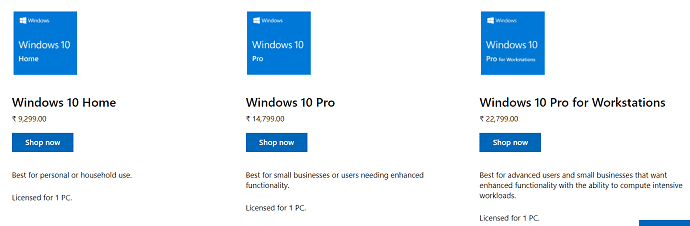
- Najpierw przejdź do sklepu Microsoft i wpisz Windows 10 na pasku wyszukiwania i naciśnij klawisz Enter na klawiaturze.
- Następnie możesz wyświetlić trzy programy związane z systemem Windows 10. Są to:
- Windows 10 Strona główna.
- Jego koszt to 9299 jenów.
- Windows 10 Pro.
- Jego koszt to 14 799 JPY.
- Windows 10 Pro dla stacji roboczych.
- Jego koszt to 22 799 JPY.
- Windows 10 Strona główna.
- Dlatego, jeśli chcesz przełączyć się z Windows 7 na Windows 10. Wtedy koszt waha się od 9 299 do 22 799.
- Następnie, w zależności od wymagań, kup dowolny system Windows 10.
- Tymczasem możesz zauważyć dwie opcje:
- Pierwszym z nich jest plik ISO, który można pobrać bezpośrednio na komputer lub laptop.
- Drugi to opcja USB.
- Załóżmy tutaj, jeśli wybierzesz opcję USB. Następnie kopia systemu Windows 10 zostanie wysłana do Twojego domu. Następnie ta opcja USB umożliwia samodzielne utworzenie nośnika instalacyjnego na płycie CD lub USB.
- Co więcej, jest to doskonały wybór, jeśli twoje połączenie internetowe nie jest wystarczająco stabilne, aby pobrać 4 GB.
Powiązane: Gdzie/jak kupić system Windows 10 i jaką wersję powinienem kupić?

Zainstaluj przez dysk USB lub plik ISO :
- Teraz otwórz dysk USB i kliknij plik Setup.exe. Możesz też użyć pobranego pliku ISO, aby rozpocząć proces instalacji.
- Następnie kliknij Aktualizuj ten komputer teraz . I po prostu postępuj zgodnie z kilkoma monitami.
- Następnie w pewnym momencie musisz wprowadzić klucz produktu, który został do Ciebie wysłany.
- Po wprowadzeniu klucza produktu. Następnie poczekaj chwilę, aby zaktualizować swój komputer.
- W rzeczywistości typowa aktualizacja może zająć około godziny, w zależności od konfiguracji komputera.
- Po zakończeniu procesu instalacji. W razie potrzeby możesz zaktualizować sterowniki i inne aplikacje.
Dlaczego muszę kupić nowy komputer, aby korzystać z systemu Windows 10?
Chociaż możesz uaktualnić system Windows 10 z systemu Windows 7 na istniejącym komputerze. Microsoft zaleca zakup nowego komputera. Dlatego:
- Nowe komputery mają najnowsze funkcje.
- Nowe komputery są szybsze i mają mocniejsze podtrzymanie bateryjne.
- Nowe komputery są dostarczane z preinstalowanym systemem Windows 10. Musisz więc po prostu regularnie go aktualizować za darmo. Pozwala to uniknąć instalacji systemu Windows 10.
- W porównaniu z wcześniejszymi, średni koszt komputerów jest teraz niski.
Możesz więc kupić nowy komputer, aby korzystać z systemu Windows 10. Załóżmy, że jeśli na nowym komputerze nie ma wstępnie zainstalowanego systemu Windows 10. Następnie możesz skorzystać z poprzedniej procedury, aby zainstalować i aktywować system operacyjny Windows 10 na nowym komputerze.
Zalecane: 3 proste sposoby resetowania hasła systemu Windows 10
Aktualizacja na nowy komputer z systemem Windows 10: jak używać EaseUS PC Trans do przenoszenia danych, plików, kont, aplikacji i innych elementów ze starego komputera z systemem Windows 7 na nowy komputer z systemem Windows 10 za pomocą jednego kliknięcia
Czy jesteś gotowy na uaktualnienie do nowego komputera z systemem Windows 10? Następnie musisz pobrać i używać narzędzia programowego EaseUS Todo PCTrans. Teraz możesz zobaczyć, dlaczego powinieneś używać narzędzia programowego EaseUs Todo PCTrans.
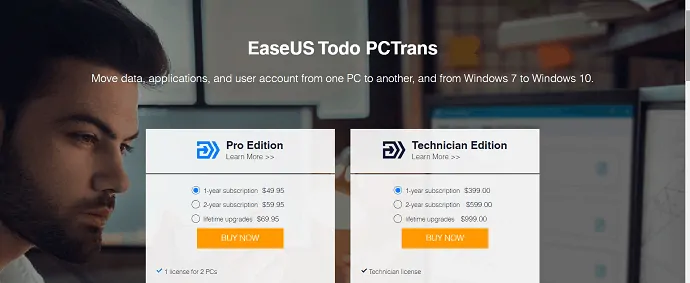
Dlaczego powinienem używać EaseUs Todo PCTrans?
- Jeśli zamierzasz uaktualnić do nowego komputera z systemem Windows 10. Wtedy w twoim umyśle pojawia się wielkie pytanie. Oznacza to, jak przenieść dane, pliki, konta, aplikacje i inne elementy ze starego komputera z systemem Windows 7 na nowy komputer z systemem Windows 10.
- Oto właściwe rozwiązanie dla Ciebie. To jest narzędzie programowe EaseUs Todo PCTrans .
- EaseUS Todo PCTrans to bezpłatne oprogramowanie do przesyłania danych, aplikacji, konta i innych danych z jednego komputera na inny w ciągu kilku sekund.
- Jest to świetne narzędzie, które pomaga przenieść wszystko ze starego komputera z systemem Windows 7 na nowy komputer z systemem Windows 10.
- Przejdźmy teraz do poniższych, aby zobaczyć godne uwagi funkcje EaseUS Todo PCTrans.
EaseUs Todo PCTrans Gigantyczne funkcje
Nie ma potrzeby ręcznego kopiowania i wklejania (po prostu przenieś wszystko, co chcesz) :
- Dzięki temu nie musisz ręcznie kopiować wszystkich plików, zdjęć, filmów, muzyki i nie tylko, a następnie wklejać ich na urządzenie pamięci masowej.
- Ale możesz po prostu przenieść wszystko, co chcesz, z jednego komputera na drugi lub na urządzenie pamięci masowej.
Łatwe przesyłanie wszystkich aplikacji (nie ma potrzeby ponownego instalowania aplikacji na nowym komputerze) :
- Dzięki temu nie musisz już pobierać i instalować wszystkich aplikacji znajdujących się na starym komputerze.
- Korzystając z tego oprogramowania, możesz bezpośrednio przenieść wszystkie aplikacje ze starego komputera na nowy komputer.
- Dzięki temu możesz przenieść następujące aplikacje z jednego komputera na inny komputer.
- Microsoft Office (Word, Excel, Outlook i inne).
- Oprogramowanie firmy Adobe.
- Photoshop.
- Google Chrome.
- Firefox.
- Szybkie książki.
- I więcej.
Wystarczy jedno kliknięcie, aby przenieść wszystko z systemu Windows 7 do systemu Windows 10 :
Za pomocą jednego kliknięcia możesz przenieść wszystko ze starego komputera z systemem Windows 7 na nowy komputer z systemem Windows 10.
EaseUs Todo PCTrans Cena, plany i specjalny kod promocyjny
| Todo PCTrans Bezpłatny | Todo PCTrans Profesjonalny | Todo PCTrans Technik | |
|---|---|---|---|
| Cena £ | Bezpłatny | 49,95 USD | 399,00 zł |
| Przenieś aplikacje z jednego komputera na drugi | 2 aplikacje | bez limitu | bez limitu |
| Przesyłaj lub twórz kopie zapasowe danych z jednego komputera na drugi | 500 MB | bez limitu | bez limitu |
| Przenieś konta Windows z jednego komputera na drugi | x | ||
| Przenieś konta domeny | x | x | |
| Rodzaj licencji | x | Jedna licencja na 2 komputery | Licencja technika |
Oferta: Nasi czytelnicy otrzymują specjalną 30% zniżkę na EaseUs Todo PCTrans przy użyciu kodu kuponu: VWANT30 . Możesz użyć tego samego kodu promocyjnego, aby otrzymać specjalną zniżkę 30% na wszystkie produkty EaseUs.
Otóż to! Możesz teraz użyć EaseUs Todo PCTrans, aby jednym kliknięciem przenieść wszystko ze starego komputera z systemem Windows 7 na komputer z systemem Windows 10.
Wniosek
Teraz musisz podjąć właściwą decyzję, czy nadal korzystać z systemu Windows 7, czy uaktualnić do systemu Windows 10.
Microsoft oficjalnie zaleca uaktualnienie do systemu Windows 10. Co więcej, właściwy jest nowy komputer. Ponieważ ma nowe funkcje w porównaniu do starego komputera. A cena jest również niska w porównaniu do wcześniejszych dni. Obecnie nadchodzą nowe komputery z preinstalowanym systemem Windows 10.
Co więcej, nie musisz przejmować się swoimi ogromnymi danymi na starym komputerze z systemem Windows 7. Ponieważ za pomocą oprogramowania EaseUs Todo PCTrans możesz przenieść wszystko ze starego komputera z systemem Windows 7 na nowy komputer z systemem Windows 10 za pomocą jednego kliknięcia.
- Czytaj dalej: 6 skutecznych sposobów naprawy uszkodzonego komputera przez złośliwe oprogramowanie?
- Jak łatwo utworzyć kopię zapasową obrazu systemu Windows 10?
Mam nadzieję, że ten artykuł o tym, co robić po zakończeniu eksploatacji systemu Windows 7, z pewnością pomoże ci zdecydować, co robić? Jeśli korzystasz z systemu Windows 7. Możesz podjąć właściwą decyzję, czy kontynuować z systemem Windows 7, czy uaktualnić do systemu Windows 10 (zalecane). Jeśli podoba Ci się ten artykuł, udostępnij go i śledź, co chcesz na Facebooku, Twitterze i YouTube, aby uzyskać więcej wskazówek.
Często zadawane pytania dotyczące zakończenia eksploatacji systemu Windows 7
Jak mogę korzystać z systemu Windows 7 po 2020 roku?
Chociaż Microsoft zaprzestał obsługi systemu Windows 7 14 stycznia 2020 r. Windows 7 nadal działa. I możesz bezpiecznie korzystać z systemu Windows 7. Jeśli chcesz wiedzieć, jak bezpiecznie korzystać z systemu Windows 7, po prostu przejrzyj ten artykuł raz.
Co się stanie, jeśli nadal będę korzystać z systemu Windows 7?
Ponieważ firma Microsoft zakończyła wsparcie dla systemu Windows 7 14 stycznia 2020 r., Twój komputer lub laptop nie otrzyma żadnego oprogramowania ani aktualizacji zabezpieczeń. Tak więc Twój komputer może być narażony na wysokie ryzyko złośliwego oprogramowania i wirusów.
Jeśli korzystasz z usługi Office 365, firma Microsoft będzie udostępniać aktualizacje zabezpieczeń usługi Office 365 do stycznia 2023 r. A po styczniu 2023 r. usługa Office 365 również nie będzie otrzymywać żadnych aktualizacji.
Podobnie większość aplikacji zgodnych z systemem Windows 7 również będzie stopniowo wycofywana.
Czy system Windows 7 można nadal aktywować po 14 stycznia 2020 r.?
TAk. Możesz zainstalować i aktywować system Windows 7 na swoim komputerze lub laptopie nawet po 14 stycznia 2020 r. Ale twój komputer lub laptop jest narażony na duże ryzyko złośliwego oprogramowania i wirusów. Ponieważ firma Microsoft zakończyła wsparcie dla systemu Windows 7 14 stycznia 2020 r.
Czy Internet Explorer będzie nadal obsługiwany w systemie Windows 7?
Nie. Firma Microsoft zaprzestała również obsługi przeglądarki Internet Explorer na urządzeniu z systemem Windows 7 14 stycznia 2020 r.
W jaki sposób zakończenie wsparcia dla systemu Windows 7 wpłynie na moje aplikacje pakietu Microsoft Office?
Załóżmy, że korzystasz z usługi Office 365 w systemie Windows 7. Mimo że firma Microsoft zaprzestała obsługi systemu Windows 7 14 stycznia 2020 r., postanowiła kontynuować dostarczanie aktualizacji zabezpieczeń usługi Office 365 przez kolejne 3 lata, do stycznia 2023 r. .
Firma Microsoft podjęła tak świetną decyzję, ponieważ dając dodatkowy czas na przejście z korzystania z usługi Office 365 na urządzeniach z systemem Windows 7 do obsługiwanego systemu operacyjnego, takiego jak Windows 10.
